O mulherengo: Como remover as marcas de batom
AKVIS Retoucher não apenas retoca fotos antigas, como também remove imperfeições que não são resultado de uma foto danificada. Neste tutorial, nós iremos remover as marcas de batom em um homem e em sua camisa.


Cada defeito tem sua própria característica, então iremos removê-las sequencialmente, uma após a outra, usando ferramentas diferentes e prestando atenção às nuances da remoção de cada defeito efetivamente.
- Passo 1. Abra uma imagem que precisa de correção.

Retrato de um mulherengo - Passo 2. Como as marcas de batom são grandes, é melhor removê-las uma de cada vez, tomando nota das “características individuais” de cada marca.
Vamos começar selecionando uma das marcas na camisa com o Pincel de seleção
 . Processe a imagem toda pressionando
. Processe a imagem toda pressionando  ou use Processamento local
ou use Processamento local  (clicando nessa ferramenta em cada seleção para processá-la).
(clicando nessa ferramenta em cada seleção para processá-la).
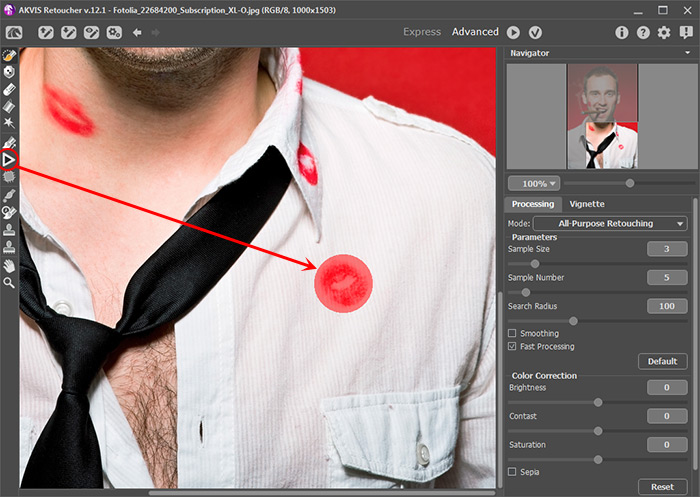
Selecionando e removendo marcas com AKVIS RetoucherA marca se foi!

Marca removida da camisa - Passo 3. Agora use o Pincel de seleção
 em duas marcas na bochecha do homem. Essas marcas precisam uma reconstrução mais apurada, então você deve desativar a caixa de seleção Processamento rápido. Quando essa caixa é ativada, a imagem é processada mais rápida, porém menos detalhista.
em duas marcas na bochecha do homem. Essas marcas precisam uma reconstrução mais apurada, então você deve desativar a caixa de seleção Processamento rápido. Quando essa caixa é ativada, a imagem é processada mais rápida, porém menos detalhista.
Ative o Processamento local
 , e clique na marcas da bochecha.
, e clique na marcas da bochecha.


Apagando marcas na bochecha:
1. Seleção 2. Resultado - Passo 4. A quarta marca, apesar de sua aparência insignificante, requer uma abordagem especial. Note que durante o processamento, o fundo vermelho será puxado para o colarinho. Para evitar que isso ocorra, desenhe uma linha defensiva com a Ferramenta de exclusão
 ao longo da borda do colarinho próximo à marca.
ao longo da borda do colarinho próximo à marca.
Altere as configurações conforme mostrado na imagem do programa abaixo, e processe a seleção (marcas) com o Processamento local
 .
.
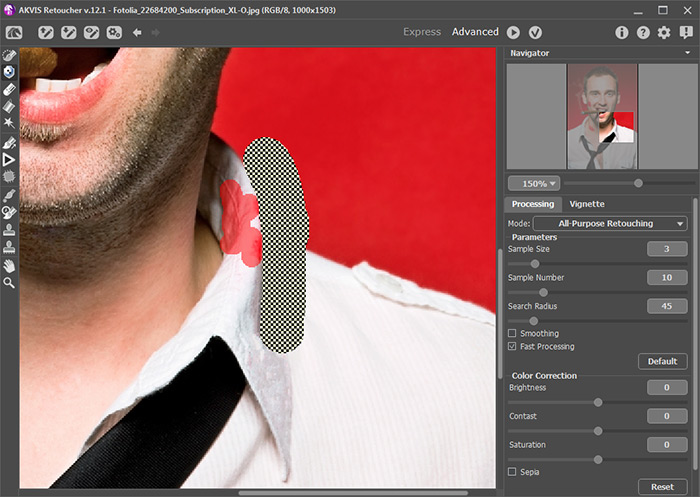
Protegendo uma área com a Ferramenta de exclusão
Resultado - Passo 5. Agora vamos trabalhar na marca do pescoço. Selecione-a com o Pincel de seleção
 . A marca na bochecha esquerda (veja Passo 3) foi bem removida nos ajustes padrões, e para retornar esses parâmetros pressione o botão Padrão. Nós fazemos esse passo separadamente para o aprendizado da nova ferramenta que permite a restauração da imagem em um caminho especifico.
. A marca na bochecha esquerda (veja Passo 3) foi bem removida nos ajustes padrões, e para retornar esses parâmetros pressione o botão Padrão. Nós fazemos esse passo separadamente para o aprendizado da nova ferramenta que permite a restauração da imagem em um caminho especifico.
Primeiro, para preservar a linha do pescoço, use a ferramenta Retoque linear
 para desenhar uma linha vertical através da seleção, como mostrado abaixo.
para desenhar uma linha vertical através da seleção, como mostrado abaixo.
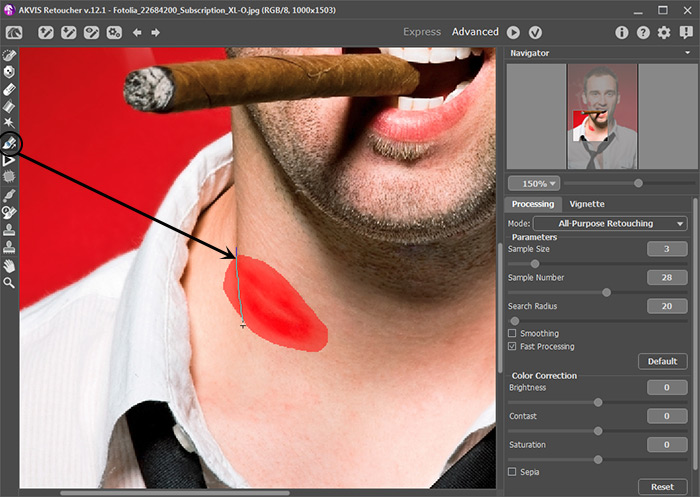
Selecionando a marca do pescoçoUma vez que a linha é desenhada, a área abaixo dela é imediatamente restaurada.

Restaurando a linha do pescoçoProcesse a seleção: clique e ambas as partes com o Processamento local
 ou processe toda seleção de uma vez pressionando em
ou processe toda seleção de uma vez pressionando em  .
.

A marca do pescoço desapareceu completamente - Passo 6. Selecione a última marca e cuidadosamente ajuste as configurações do algoritmo. Esse é o passo crucial, desde que a textura da pele nesse local (com barba) é difícil de restaurar.
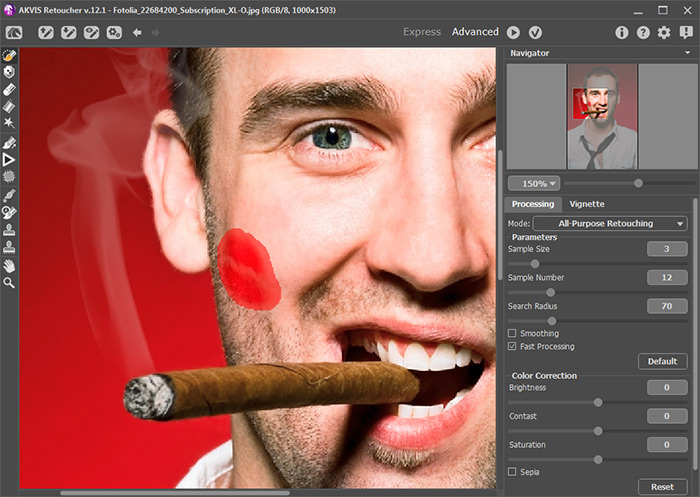
Selecionando a marca na bochecha direitaProcesse a marca final, salvar o resultado
 .
.

Última marca removida - Passo 7. A imagem foi retocada.

Resultado
